5分钟快速上手来画视频工具
来画视频APP是一款实时互动的视频演示工具,以真人与视频内容互动形式,告别枯燥的PPT演示方式,下面我们花5分钟快速学习上手,如何使用来画视频APP。
1、启动面板的选择
来画视频APP支持三种方式进行创作
新建空白
如果您没有提前准备PPT,也没有在来画动画做过视频,可以选择新建空白项目。
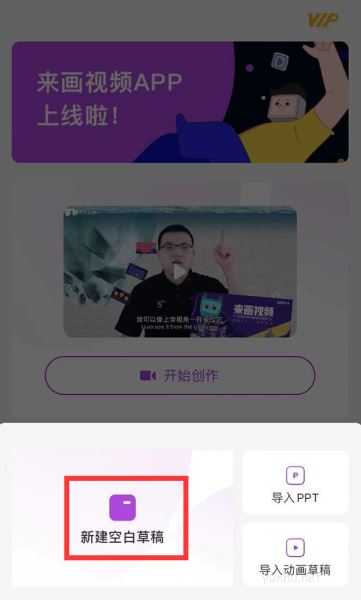
导入PPT如果您已经准备好演示PPT,可直接将PPT文件导入来画视频,快速生成演示内容。动画草稿
支持来画动画草稿作为演示内容,实拍演示与动画特效结合。
2、演示模板的选择
本次教程重要讲解如何新建项目进行创作。
点击新建项目后,您可以根据演讲类型适合的风格,在下方面板选择您喜欢的模板。
完成后点击确认进入内容设置页面。
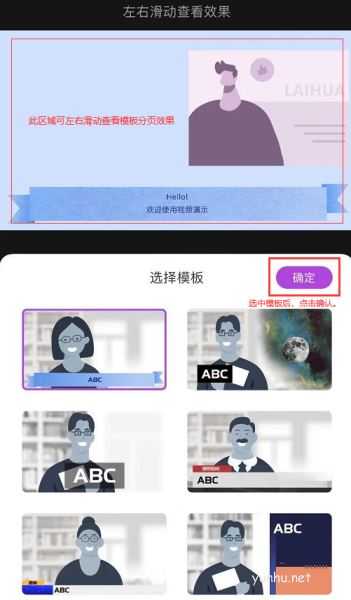
3、内容的设置
在内容设置页面中,可以打开摄像头预览模板效果、新建场景页、添加内容。
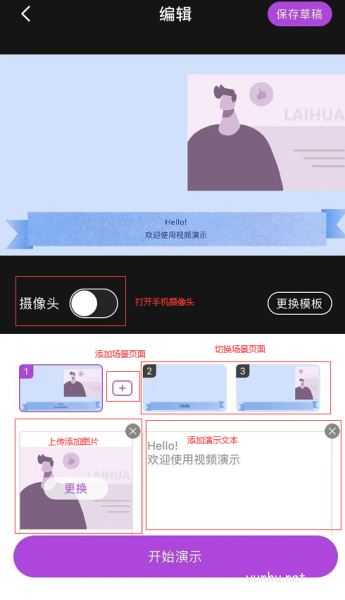
完成后点击开始演示进入演示设置页面。
4、演示设置页面
演示设置页面中包含四个按钮:设置、模式、美化、画笔。
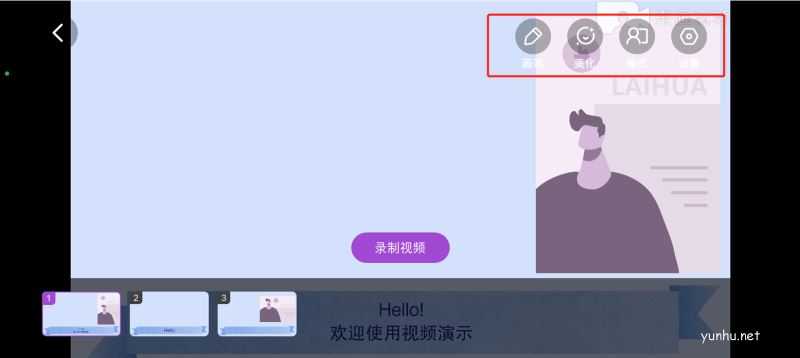
点击设置按钮,进入所有演示参数设置页面。
我们可以进行以下参数设置:
人像抠图镜头翻转镜头模式视频声音水印设置操作说明绘画模式
点击美化按钮,页面右边显示美颜和滤镜选项。
具体参数调节可点击后做选择。
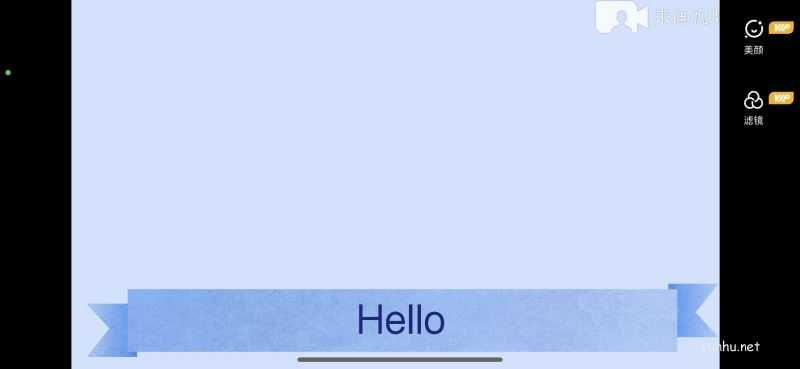
5、开始视频录制
完成演示内容及演示环境参数设置后,您可以使用视频录制功能,提前录制演示内容后,下载保存至手机。
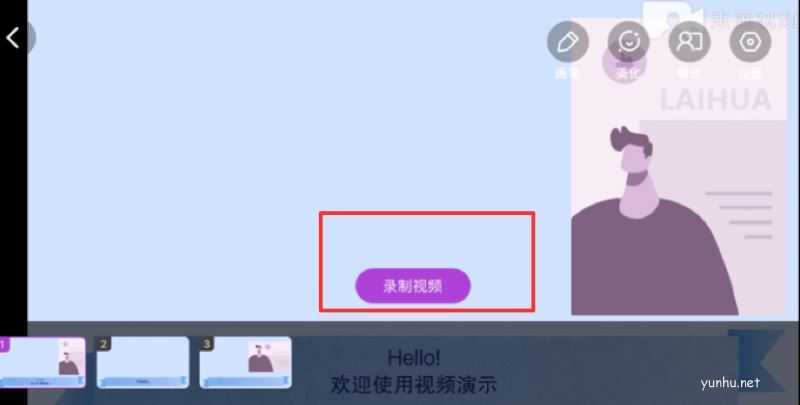
6、录制后语音转字幕
录制完成的内容,可以点击语音转字幕,一键将语音识别为字幕文件。
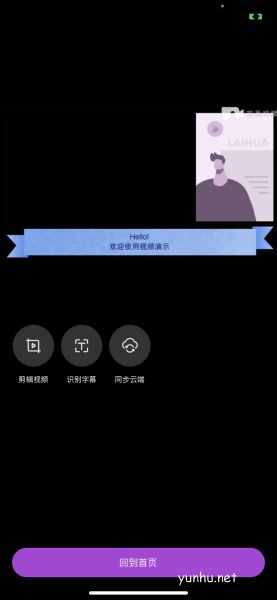
正在阅读:
5分钟快速上手来画视频工具06-06
周岁生日庆典优秀主持词09-30
关于宠物的英语口语情景对话三个人|关于宠物的英语口语情景对话10-16
小学二年级的优秀作文150字七篇02-18
2021年甘肃甘南州初级会计职称证书领取时间:11月29日开始09-12
乡村医生可以去卫生院应聘吗:乡村医生应聘简历【三篇】03-25
我眼中的全球化英语作文5篇10-22
iOS14如何添加照片到桌面?(图文)06-04
留学加拿大要准备的行李物品10-26